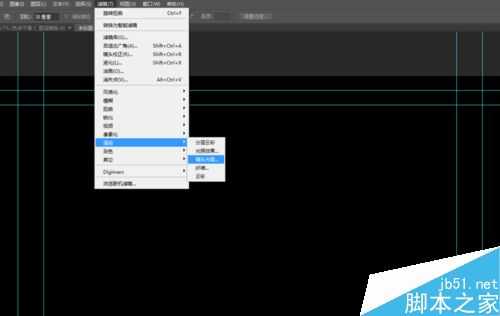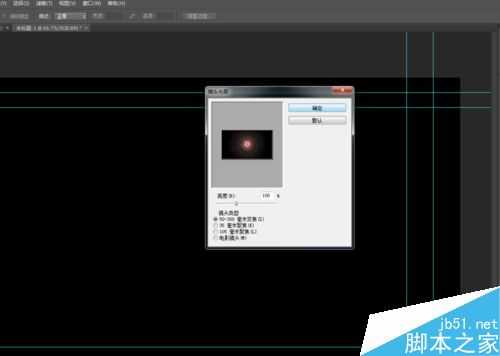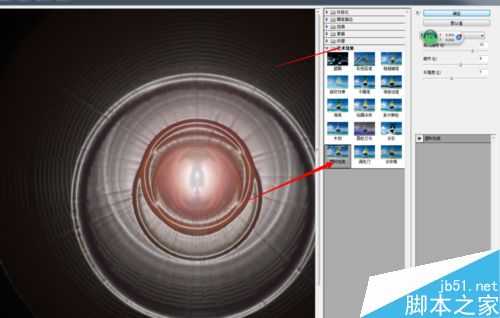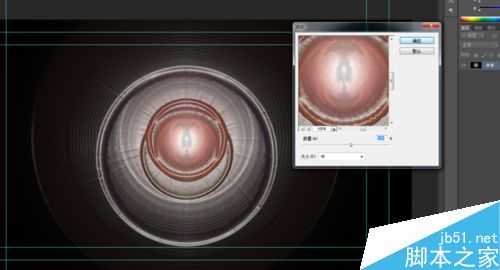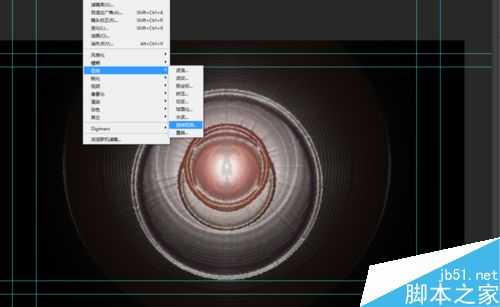有时候制作一些看似非常复杂的动画效果,我们在ps中就能制作完成,今天我们来看下一个制作漩涡的过程,希望鞥能够帮到大家!
步骤
首先我们打开ps,建立一个黑色的图层,再选择滤镜——渲染——镜头光晕,
选择镜头光晕之后,我们看到光晕有三种选择,我们直接选择第一种就可以了,当然你也可以尝试其他的选择,
选择好之后,我们再次选择滤镜库,选择艺术效果,艺术效果里面有个塑料包装,
之后我们选择滤镜——扭曲——波纹,让它有个波纹的效果,参数如图所示,
然后我们再次选择滤镜——扭曲——选择扭曲,参数如图所示,
效果制作差不多了,接下来就是调试了,在这里我选择的通道调色,
这是我调的最后效果,希望能够帮到大家!
以上就是ps制作超炫的漩涡效果方法介绍,操作很简单的,大家学会了吗?希望能对大家有所帮助!
华山资源网 Design By www.eoogi.com
广告合作:本站广告合作请联系QQ:858582 申请时备注:广告合作(否则不回)
免责声明:本站资源来自互联网收集,仅供用于学习和交流,请遵循相关法律法规,本站一切资源不代表本站立场,如有侵权、后门、不妥请联系本站删除!
免责声明:本站资源来自互联网收集,仅供用于学习和交流,请遵循相关法律法规,本站一切资源不代表本站立场,如有侵权、后门、不妥请联系本站删除!
华山资源网 Design By www.eoogi.com
暂无评论...
更新日志
2025年01月06日
2025年01月06日
- 小骆驼-《草原狼2(蓝光CD)》[原抓WAV+CUE]
- 群星《欢迎来到我身边 电影原声专辑》[320K/MP3][105.02MB]
- 群星《欢迎来到我身边 电影原声专辑》[FLAC/分轨][480.9MB]
- 雷婷《梦里蓝天HQⅡ》 2023头版限量编号低速原抓[WAV+CUE][463M]
- 群星《2024好听新歌42》AI调整音效【WAV分轨】
- 王思雨-《思念陪着鸿雁飞》WAV
- 王思雨《喜马拉雅HQ》头版限量编号[WAV+CUE]
- 李健《无时无刻》[WAV+CUE][590M]
- 陈奕迅《酝酿》[WAV分轨][502M]
- 卓依婷《化蝶》2CD[WAV+CUE][1.1G]
- 群星《吉他王(黑胶CD)》[WAV+CUE]
- 齐秦《穿乐(穿越)》[WAV+CUE]
- 发烧珍品《数位CD音响测试-动向效果(九)》【WAV+CUE】
- 邝美云《邝美云精装歌集》[DSF][1.6G]
- 吕方《爱一回伤一回》[WAV+CUE][454M]